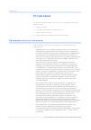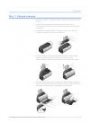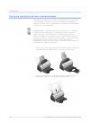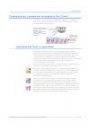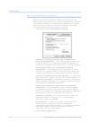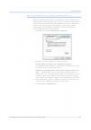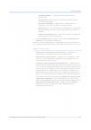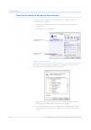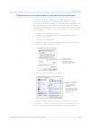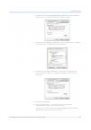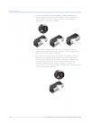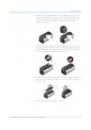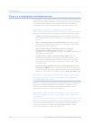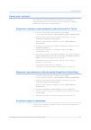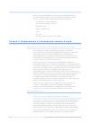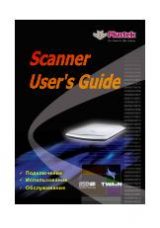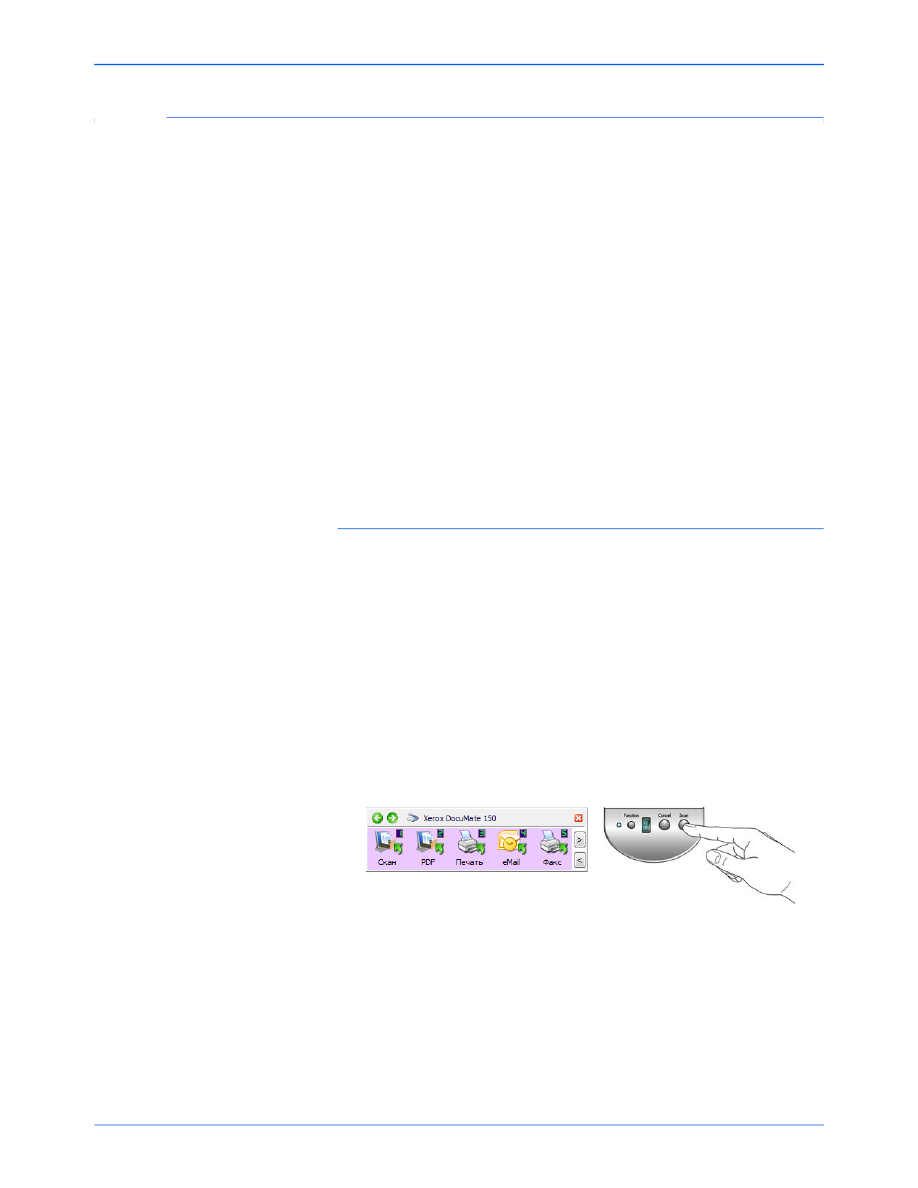
Сканирование
50
Руководство пользователя сканера DocuMate 150
Сканирование с оптическим распознаванием текста
Система оптического распознавания текста преобразовывает текст
и числа, которые содержит сканируемая страница, в редактируемый
текст и числа. После этого можно редактировать, проверять
правописание, изменять шрифт и его размер, сортировать числа,
производить вычисления и т. д.
Для использования возможностей распознавания текста с
программным обеспечением One Touch 4.0 на сканере DocuMate 150
установите на компьютере модуль One Touch OmniPage или
программное обеспечение OmniPage Pro. Модуль One Touch OmniPage
был автоматически установлен в процессе установки драйвера. Мини-
руководство по One Touch OmniPage находится на установочном диске.
Сканирование с оптическим распознаванием текста
1. Откройте окно свойств One Touch.
2. Выберите кнопку One Touch для сканирования с отправкой в
приложение редактирования текста, такое как Microsoft Word.
По умолчанию на функцию оптического распознавания текста
настроена кнопка 6.
3. Выберите текстовое приложение в списке целевых приложений,
а затем — формат текстового файла на панели выбора формата.
4. Нажмите ОК, чтобы сохранить внесенные изменения, и закройте
окно свойств One Touch.
5. На сканере или на панели One Touch нажмите кнопку, назначенную
на сканирование с оптическим распознаванием текста.
Отсканированные документы откроются в целевом приложении
с текстом, доступным для редактирования и других действий.
ПРИМЕЧАНИЕ.
Xerox рекомендует использовать для оптического
распознавания текста соответствующие заводские настройки
сканера. При сканировании с другими параметрами используйте
разрешение не менее 200 dpi. Если исходные документы имеют
плохое качество или небольшой шрифт, используйте в качестве
максимального разрешения 300 dpi.